win7系统下设置打印机共享无法保存的解决方法
摘要:众所周知,在企业用户中,都会组建局域网用来更好的传播和共享相关文档,当然打印机也可以在局域网下实现公用的,让局域网中的所有电脑连接打印机,可...
众所周知,在企业用户中,都会组建局域网用来更好的传播和共享相关文档,当然打印机也可以在局域网下实现公用的,让局域网中的所有电脑连接打印机,可实现不同的电脑上打印文件,不过有部分win7用户发现,在win7系统下设置打印机共享时,出现无法保存的问题,对于用户遇到该问题应该如何解决呢?下面看小编为大家带来的操作方法!
操作步骤:
第一步:我们需要在控制面板中找到并打开防火墙!
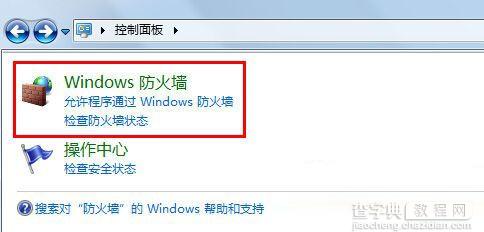 第二步:使用推荐设置或启用防火墙。
第二步:使用推荐设置或启用防火墙。
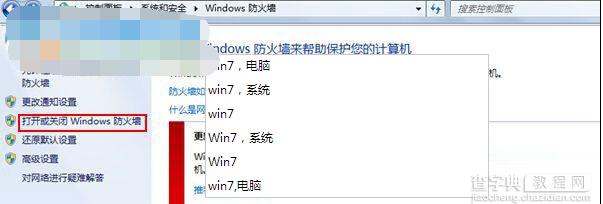 第三步:如果上述步骤不能开启防火墙,则可以在服务中找到 Windows firewalle服务,将其启动即可。
第三步:如果上述步骤不能开启防火墙,则可以在服务中找到 Windows firewalle服务,将其启动即可。
第四步:防火墙开启后,再共享打印机即可。
通过上述方法我们不难看出,造成打印机设置无法保存的原因是防火墙设置造成的,用户只需要对防火墙进行修改设置即可解决打印机设置无法保存的问题!
【win7系统下设置打印机共享无法保存的解决方法】相关文章:
★ win7系统共享打印机配置保存出现0x00000001错误该怎么办
